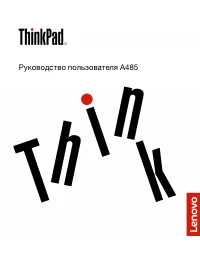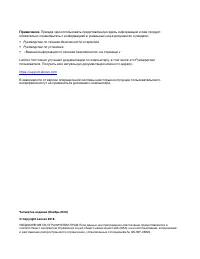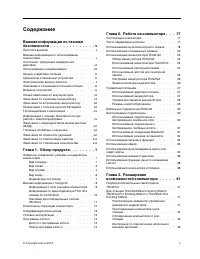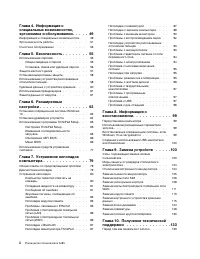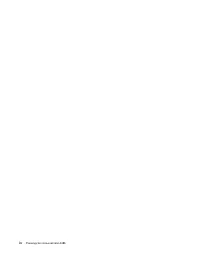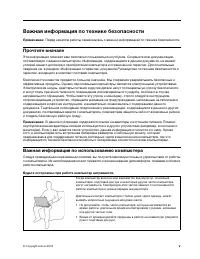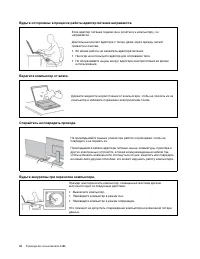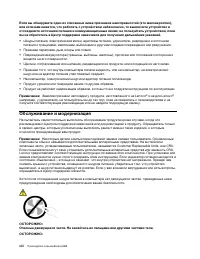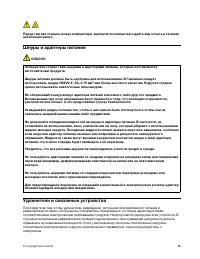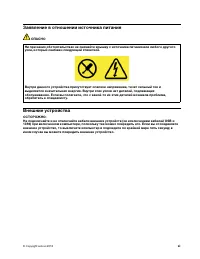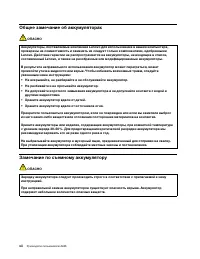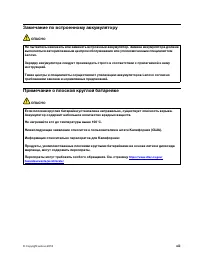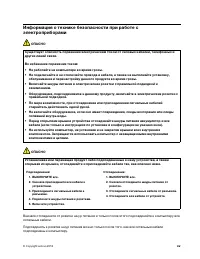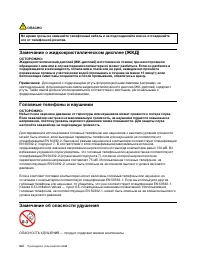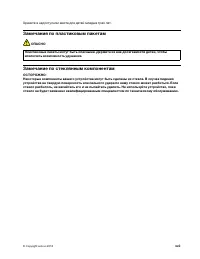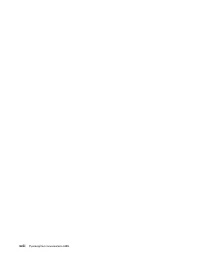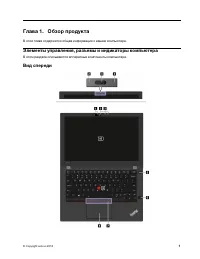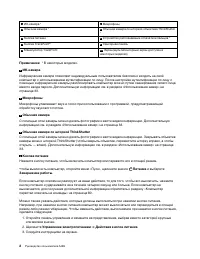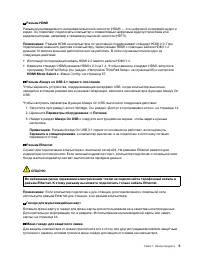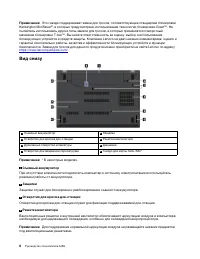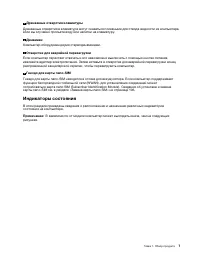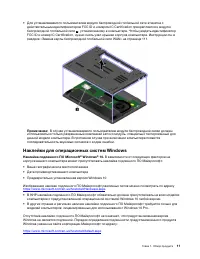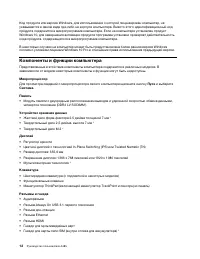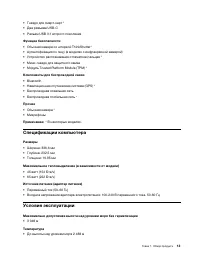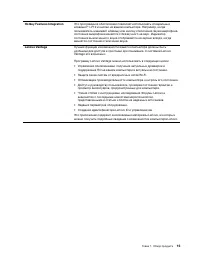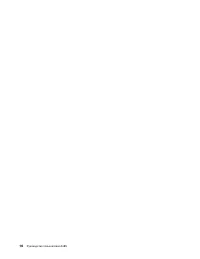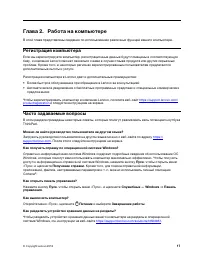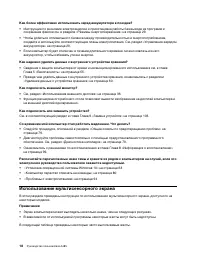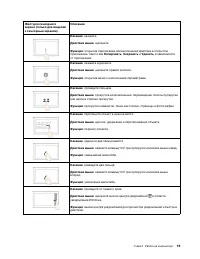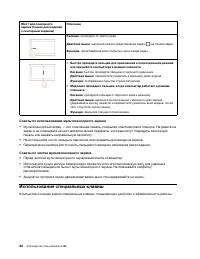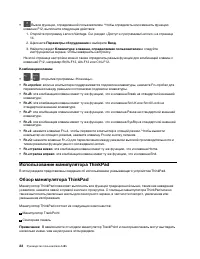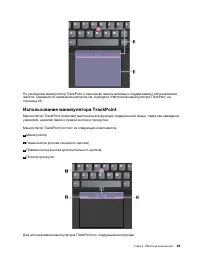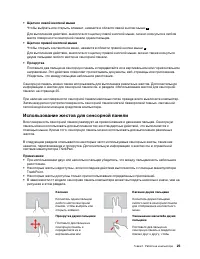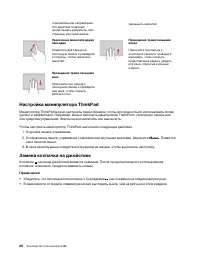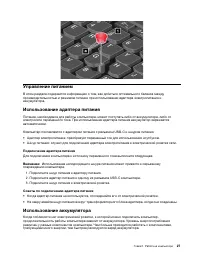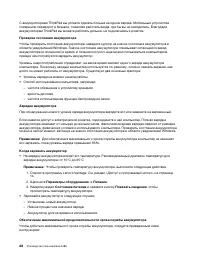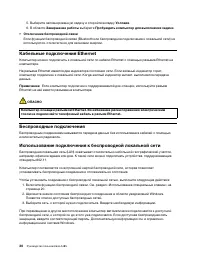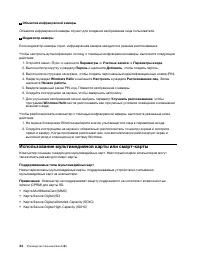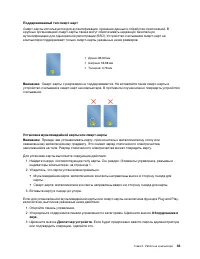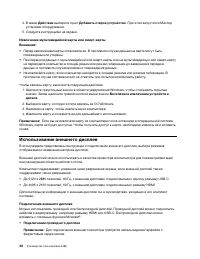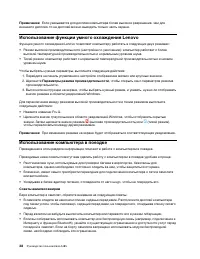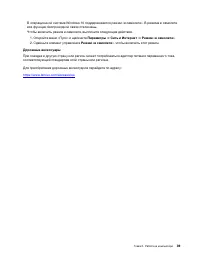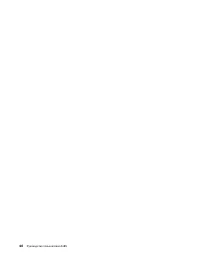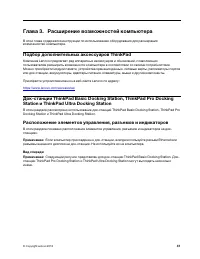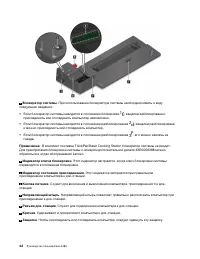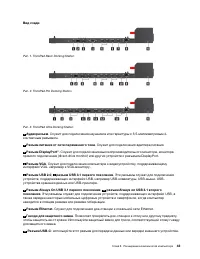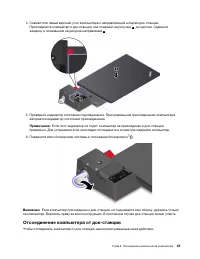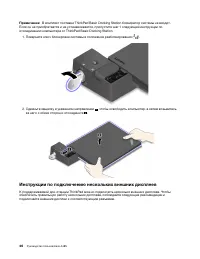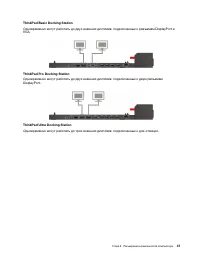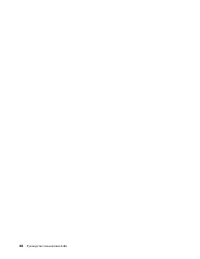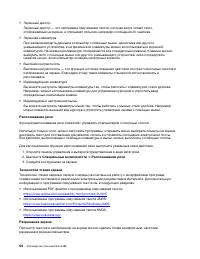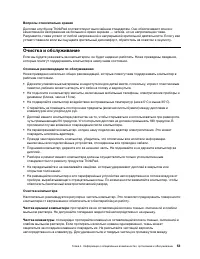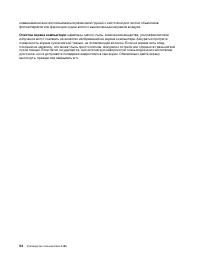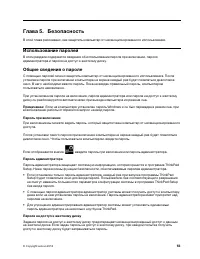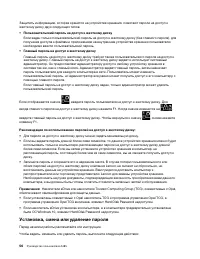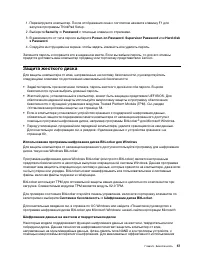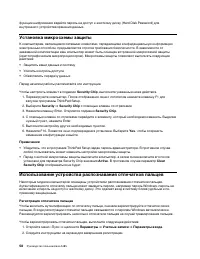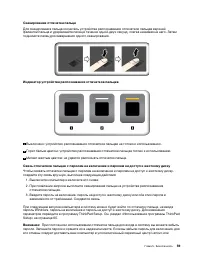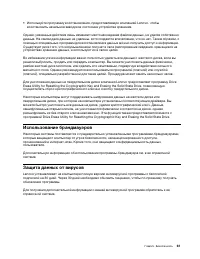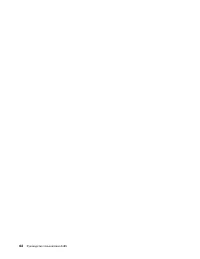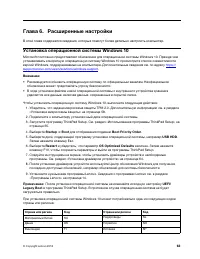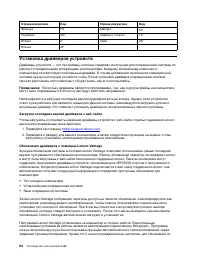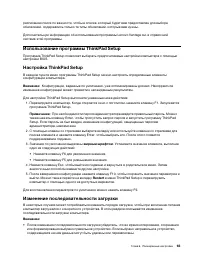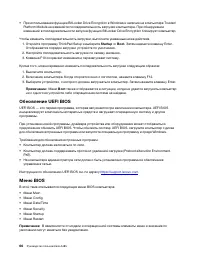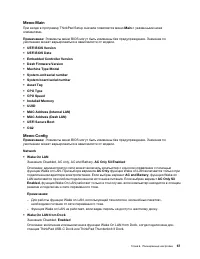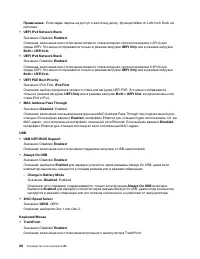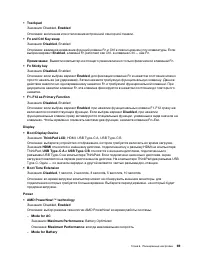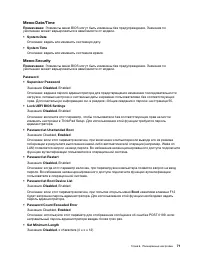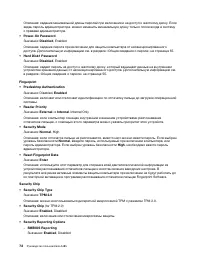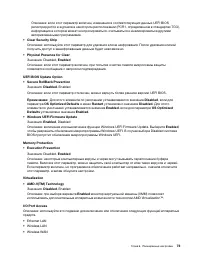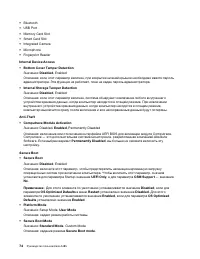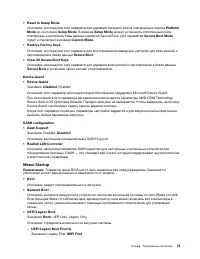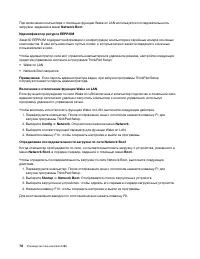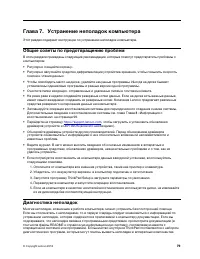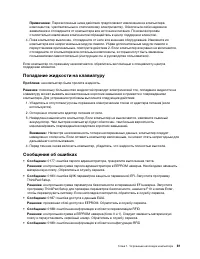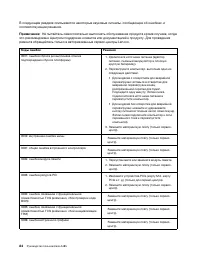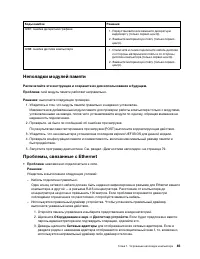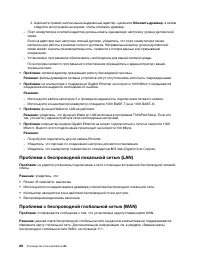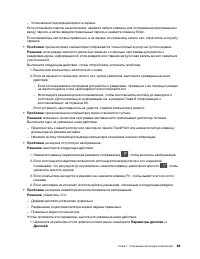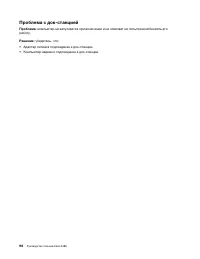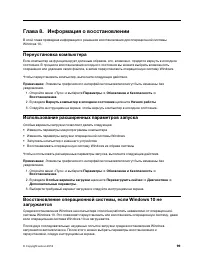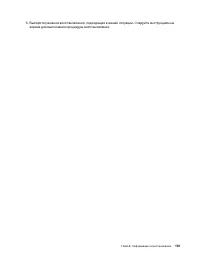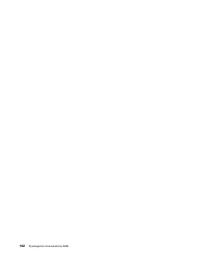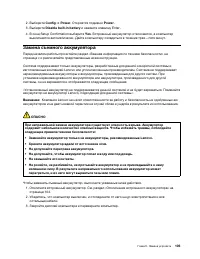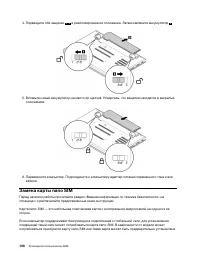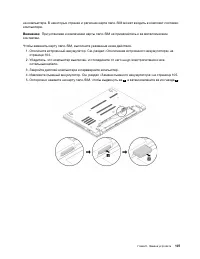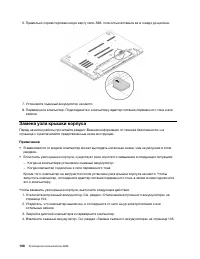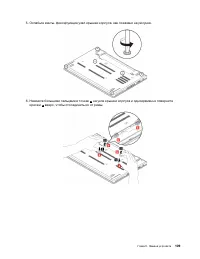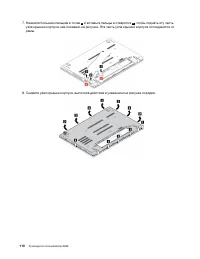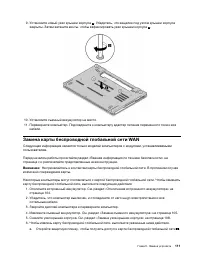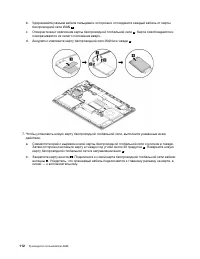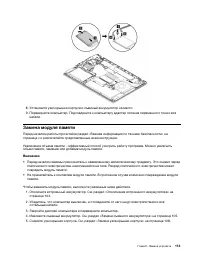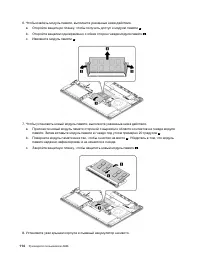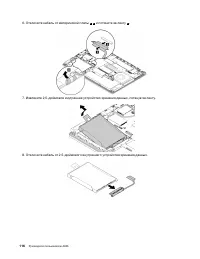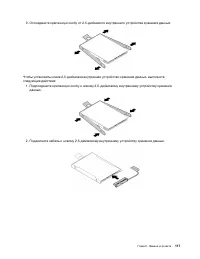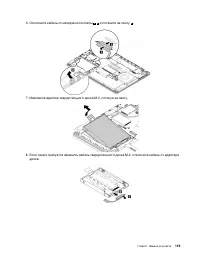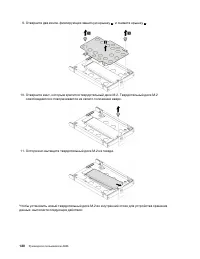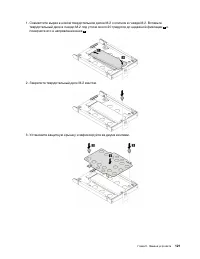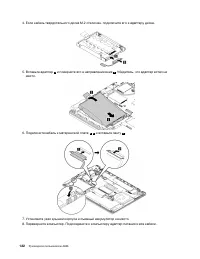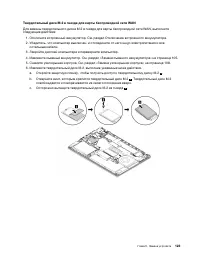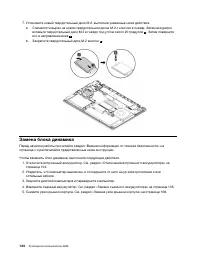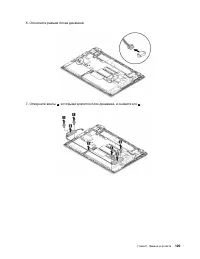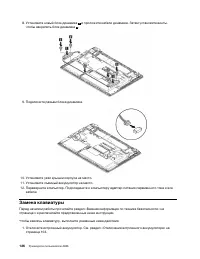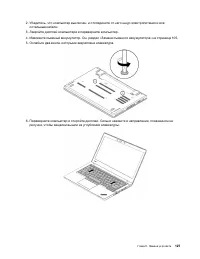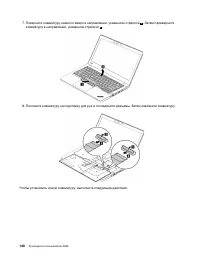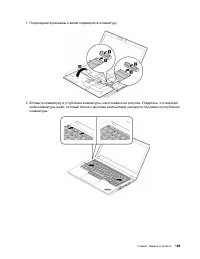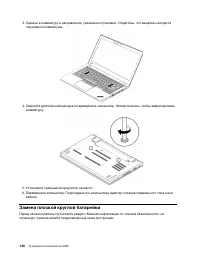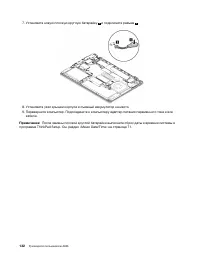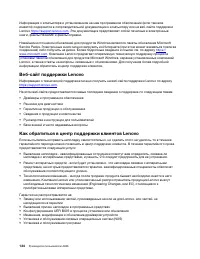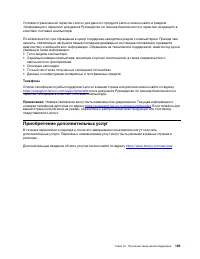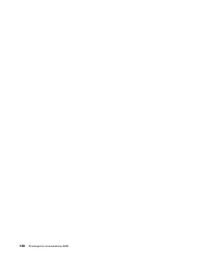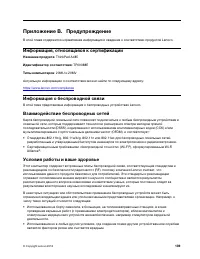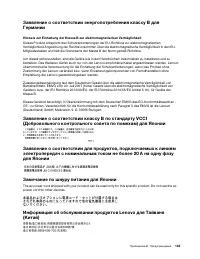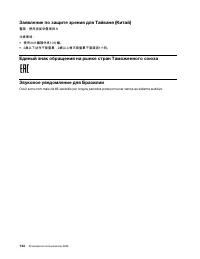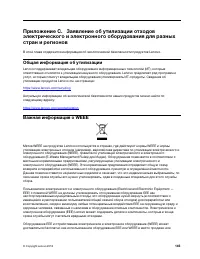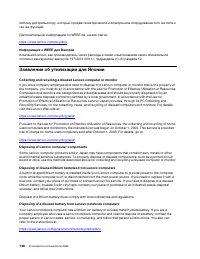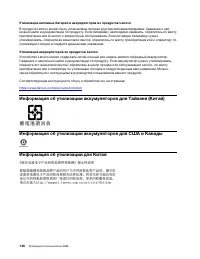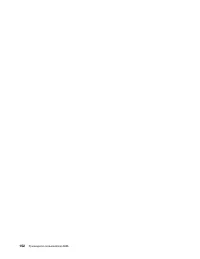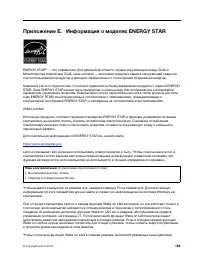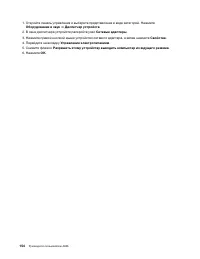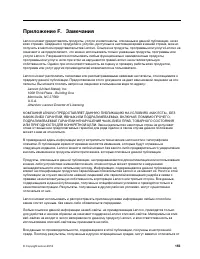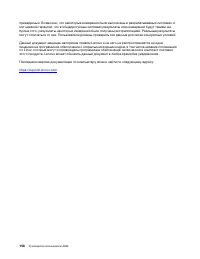Ноутбуки Lenovo ThinkPad A485 - инструкция пользователя по применению, эксплуатации и установке на русском языке. Мы надеемся, она поможет вам решить возникшие у вас вопросы при эксплуатации техники.
Если остались вопросы, задайте их в комментариях после инструкции.
"Загружаем инструкцию", означает, что нужно подождать пока файл загрузится и можно будет его читать онлайн. Некоторые инструкции очень большие и время их появления зависит от вашей скорости интернета.

любому дистрибьютору, который продает электрическое и электронное оборудование того же типа и
тех же функций.
Дополнительную информацию по WEEE см. на веб-сайте:
https://www.lenovo.com/recycling
Информация о WEEE для Венгрии
Компания Lenovo, как производитель, несет расходы в связи с выполнением своих обязательств
согласно венгерскому закону № 197/2014 (VIII.1.), подразделы (1)–(5) раздела 12.
Заявление об утилизации для Японии
Collecting and recycling a disused Lenovo computer or monitor
If you are a company employee and need to dispose of a Lenovo computer or monitor that is the property of
the company, you must do so in accordance with the Law for Promotion of Effective Utilization of Resources.
Computers and monitors are categorized as industrial waste and should be properly disposed of by an
industrial waste disposal contractor certified by a local government. In accordance with the Law for
Promotion of Effective Utilization of Resources, Lenovo Japan provides, through its PC Collecting and
Recycling Services, for the collecting, reuse, and recycling of disused computers and monitors. For details,
visit the Lenovo Web site at:
https://www.lenovo.com/recycling/japan
Pursuant to the Law for Promotion of Effective Utilization of Resources, the collecting and recycling of home-
used computers and monitors by the manufacturer was begun on October 1, 2003. This service is provided
free of charge for home-used computers sold after October 1, 2003. For details, go to:
https://www.lenovo.com/recycling/japan
Disposing of Lenovo computer components
Some Lenovo computer products sold in Japan may have components that contain heavy metals or other
environmental sensitive substances. To properly dispose of disused components, such as a printed circuit
board or drive, use the methods described above for collecting and recycling a disused computer or monitor.
Disposing of disused lithium batteries from Lenovo computers
A button-shaped lithium battery is installed inside your Lenovo computer to provide power to the computer
clock while the computer is off or disconnected from the main power source. If you need to replace it with a
new one, contact your place of purchase or contact Lenovo for service. If you need to dispose of a disused
lithium battery, insulate it with vinyl tape, contact your place of purchase or an industrial-waste-disposal
operator, and follow their instructions.
Disposal of a lithium battery must comply with local ordinances and regulations.
Disposing of a disused battery from Lenovo notebook computers
Your Lenovo notebook computer has a lithium ion battery or a nickel metal hydride battery. If you are a
company employee who uses a Lenovo notebook computer and need to dispose of a battery, contact the
proper person in Lenovo sales, service, or marketing, and follow that person's instructions. You also can
refer to the instructions at:
https://www.lenovo.com/jp/ja/environment/recycle/battery/
146
Руководство пользователя A485
Содержание
- 3 Содержание
- 4 ii
- 5 iii
- 7 Важная информация по технике безопасности; Важная информация по использованию компьютера; Будьте осторожны: при работе компьютер нагревается.
- 9 Состояния, требующие немедленных действий; vii
- 10 Обслуживание и модернизация; viii
- 11 Шнуры и адаптеры питания; ОПАСНО; Удлинители и связанные устройства; ix
- 12 Электрические вилки и розетки
- 13 Заявление в отношении источника питания; Внешние устройства; xi
- 16 Тепловыделение и вентиляция
- 18 Замечание о жидкокристаллическом дисплее (ЖКД); xvi
- 19 Замечания по пластиковым пакетам; Замечание по стеклянным компонентам; xvii
- 23 Вид слева
- 24 Гнездо для смарт-карты; Вид справа; Аудиоразъем
- 26 Вид снизу; Съемный аккумулятор
- 27 Отверстие для аварийной перезагрузки; Индикаторы состояния
- 28 Индикатор состояния камеры; Индикаторы состояния системы
- 30 Информация об идентификаторе FCC ID и номере IC Certification
- 31 Наклейки для операционных систем Windows; Наклейка подлинного ПО Microsoft
- 32 Компоненты и функции компьютера
- 34 Относительная влажность; Программы Lenovo; Обзор программ Lenovo
- 37 Глава 2. Работа на компьютере; Регистрация компьютера; Часто задаваемые вопросы
- 38 Использование мультисенсорного экрана
- 40 Использование специальных клавиш
- 42 Использование манипулятора ThinkPad
- 43 Использование манипулятора TrackPoint
- 44 Использование сенсорной панели; Указание
- 45 Использование жестов для сенсорной панели
- 46 Настройка манипулятора ThinkPad; Мышь; Замена колпачка на джойстике
- 47 Подключение адаптера питания; Советы по подключению адаптера питания; Использование аккумулятора
- 49 Управление зарядом аккумулятора
- 50 Условия; Пробуждать компьютер для выполнения задачи; Кабельные подключения Ethernet; Беспроводные подключения
- 51 Проверка состояния соединения с беспроводной локальной сетью; Использование подключения к беспроводной глобальной сети; Проверка состояния соединения с беспроводной глобальной сетью; Использование соединения Bluetooth
- 53 Использование камер
- 54 Использование мультимедийной карты или смарт-карты
- 55 Оборудование и
- 56 Использование внешнего дисплея
- 58 Использование функции умного охлаждения Lenovo; Параметры режима производительности; Использование компьютера в поездке; Советы авиапассажирам
- 59 Параметры; Режим «в самолете»
- 61 Глава 3. Расширение возможностей компьютера; Подбор дополнительных аксессуаров ThinkPad; Расположение элементов управления, разъемов и индикаторов
- 64 Присоединение компьютера к док-станции
- 65 Отсоединение компьютера от док-станции
- 66 Инструкции по подключению нескольких внешних дисплеев
- 69 Информация о специальных возможностях
- 71 Эргономичность работы
- 73 Вопросы относительно зрения; Очистка и обслуживание; Основные рекомендации по обслуживанию; Очистка компьютера; Чистка клавиатуры
- 74 Очистка экрана компьютера
- 75 Глава 5. Безопасность; Использование паролей; Пароль при включении; Пароль администратора; Пароли на доступ к жесткому диску
- 76 Установка, смена или удаление пароля
- 77 Защита жесткого диска
- 80 Эксплуатация устройства распознавания отпечатков пальцев; Удаление данных с устройства хранения
- 83 Глава 6. Расширенные настройки; Установка операционной системы Windows 10
- 84 Установка драйверов устройств; Загрузка последних версий драйверов с веб-сайта
- 85 жирным шрифтом; Изменение последовательности загрузки
- 86 Обновление UEFI BIOS
- 91 Меню Security
- 95 Меню Startup
- 96 Меню Restart
- 97 Save Changes; Использование средств управления системой; Desktop Management Interface; Wake on LAN
- 99 Глава 7. Устранение неполадок компьютера; Общие советы по предотвращению проблем
- 100 Устранение неполадок; Проблема
- 101 Попадание жидкости на клавиатуру; Сообщения об ошибках
- 103 Звуковые сигналы, сообщающие об ошибках
- 105 Неполадки модулей памяти
- 108 Неполадки с экраном компьютера
- 110 Проблемы с внешним монитором
- 112 Проблемы с воспроизведением звука
- 115 Проблема с кнопками включения питания; Проблемы режима сна и гибернации
- 116 Проблемы с жестким диском
- 118 Проблема с док-станцией
- 119 Глава 8. Информация о восстановлении; Переустановка компьютера
- 120 Создание и использование USB-накопителя восстановления
- 123 Глава 9. Замена устройств; Узлы, подлежащие замене силами пользователя; Узлы CRU самообслуживания.
- 125 Замена съемного аккумулятора
- 126 Замена карты nano SIM
- 128 Замена узла крышки корпуса
- 131 Замена карты беспроводной глобальной сети WAN
- 133 Замена модуля памяти
- 135 Замена внутреннего устройства хранения данных; ,5-дюймовое внутреннее устройство хранения данных
- 143 Твердотельный диск M.2 в гнезде для карты беспроводной сети WAN
- 144 Замена блока динамика
- 146 Замена клавиатуры
- 150 Замена плоской круглой батарейки
- 153 Глава 10. Получение технической поддержки; Перед тем как связаться с Lenovo; Запись системных данных; Получение консультаций и услуг
- 155 Телефоны; Приобретение дополнительных услуг
- 159 Приложение B. Предупреждение; Информация, относящаяся к сертификации; Название продукта; Информация о беспроводной связи; Условия работы и ваше здоровье
- 160 Расположение антенн беспроводной связи UltraConnect; Информация о соответствии нормативам радиосвязи; Информация о соответствии нормативам радиосвязи Бразилии
- 161 Сертификация TCO
- 162 Соответствие требованиям Европейского Союза; Заявление о директиве по ЭМС.; Заявление о директиве по радиооборудованию.
- 163 Замечание по шнуру питания для Японии
- 167 Информация по утилизации для Бразилии; Информация об утилизации аккумуляторов для Европейского союза
- 168 Утилизация аккумуляторов из продуктов Lenovo; Информация об утилизации аккумуляторов для Тайваня (Китай)
- 173 Приложение E. Информация о моделях ENERGY STAR
- 175 Приложение F. Замечания
- 177 Приложение G. Товарные знаки